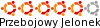Istnieje jednak jego implementacja 3D o nazwie Gallium. Projekt jest w fazie eksperymentalnej, ale jest doskonałą alternatywą dla zamkniętego sterownika NVIDII.
Możemy na otwartym sterowniku uzyskać podobne efekty jak na sterowniku własnościowym NVIDII, tzn. pełny direct rendering, uruchomić Compiza i inne. Szeroko dostępny jest sposób jak go uruchomić w Fedorze 13, nie ma jednak sposobu jak to zrobić na Ubuntu.
Przedstawiam zatem ten sposób.
1. Potrzebne nam będzie repozytorium Xorg Edgers, którego wpis dodajemy do sources.list:
2. Dokonujemy standardowej aktualizacji systemu:deb http://ppa.launchpad.net/xorg-edgers/ppa/ubuntu lucid main
Kod: Zaznacz cały
sudo apt-get update
sudo apt-get upgrade
sudo apt-get dist-upgradeKod: Zaznacz cały
sudo apt-get install libgl1-mesa-dri-galliumKod: Zaznacz cały
sudo apt-get install linux-image-2.6.34-4-generichttp://kernel.ubuntu.com/~kernel-ppa/ma ... t/current/
Kernel instalujemy standardowo jak paczki .deb.
5. Pora na testowanie. Restartujemy system i uruchamiamy go na nowym kernelu.
Zacznijmy od sprawdzenia glxinfo:
Możemy uruchomić glxgears czy inne benchmarki.direct rendering: Yes
server glx version string: 1.4
client glx version string: 1.4
GLX version: 1.4
OpenGL version string: 1.2 Mesa 7.9-devel
server glx vendor string: SGI
client glx vendor string: Mesa Project and SGI
OpenGL vendor string: Nouveau
Czas na włączenie dodatkowych efektów graficznych:
System -> Preferencje -> Wygląd -> Efekty wizualne włączamy na Dodatkowe albo Własne (jeżeli zainstalowaliśmy simple-ccsm). Pojawia się okienko: Wyszukiwanie dostępnych sterowników, po czym okienko o konieczności włączenia sterowników własnościowych Nvidii dla uzyskania dodatkowych efektów graficznych - nie będą nam potrzebne, klikamy Anuluj. Powinien się uruchomić Compiz i pytanie czy zastosować nowe ustawienia, oczywiście zastosujmy.
W razie kłopotów możemy posłużyć się aplikacją fusion-icon.
Powodzenia w testowaniu otwartego sterownika!